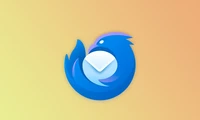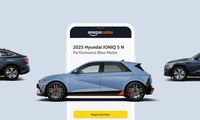Les 8 meilleures fonctionnalités de Google Keep à essayer.
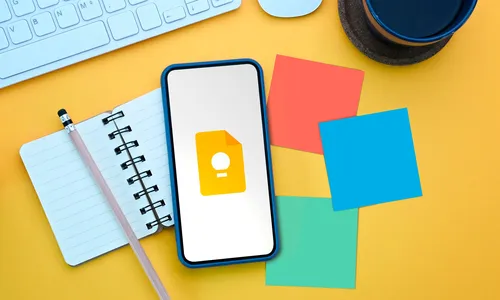
A prima vista, Google Keep potrebbe sembrare un'app di base - semplicemente un posto dove annotare le cose. Ma una volta che inizi ad esplorare le sue funzionalità, ti renderai conto che è pieno di strumenti progettati per semplificarti la vita. Ecco alcune delle migliori funzionalità di Google Keep che miglioreranno il tuo livello di produttività.
Ricerca all'interno di una nota
Vuoi dedicare meno tempo alla ricerca e più tempo a ciò che conta? Con la funzione di ricerca di Google Keep puoi trovare le tue note in pochi secondi. Io la utilizzo continuamente quando rivedo le mie note delle riunioni o quando passo in rassegna una sessione di brainstorming.
Basta toccare l'icona di ricerca e digitare una parola chiave. Google Keep evidenzierà ogni istanza di quella parola nel titolo della nota e all'interno delle singole note. La funzione di ricerca funziona anche con le note scritte a mano e le immagini contenenti testo, grazie alla tecnologia OCR (Optical Character Recognition) di Google. Questa funzione è disponibile sia sul web che nell'app mobile.
Tieni presente che la ricerca non è case-sensitive.
Ordinamento con etichette
Per organizzare le tue note in modo più efficiente, puoi utilizzare le etichette. Aggiungi un'etichetta a una nota facendo clic sull'icona dell'etichetta nell'angolo inferiore sinistro della schermata di modifica della nota.
Puoi poi filtrare le tue note per categoria utilizzando le opzioni di filtro disponibili nella barra laterale. Questa funzione ti consente di trovare rapidamente le note pertinenti al tuo lavoro o progetto attuale.
Elementi sottolista
Per creare elenchi puntati all'interno delle tue note, puoi utilizzare gli elementi sottolista. Basta digitare un asterisco (*) seguito da una descrizione per aggiungere un elemento alla lista.
Puoi anche spostare gli elementi di una lista trascinandoli e rilasciandole in una nuova posizione. Questa funzione è utile per organizzare le attività o i promemoria all'interno di una nota.
Formattazione del testo
Google Keep offre un livello di formattazione del testo di base per evidenziare parole o frasi importanti, ad esempio utilizzando il grassetto (**), l'italico ( * ) o le liste numeriche. Puoi anche cambiare il colore del testo.
Mentre la formattazione non è particolarmente avanzata, ti consente comunque di dare struttura e chiarezza alle tue note.
Promemoria basati sulla posizione
Un'opzione davvero utile di Google Keep sono i promemoria basati sulla posizione. Puoi impostare un promemoria per una nota che si attiva quando entri in una determinata area geografica.
Per esempio, puoi impostare un promemoria per comprare del latte quando entri nel supermercato vicino a casa tua. Questa funzione è ideale per ricordare compiti o attività specifiche legate ad un luogo fisico.
Widget di Cattura Veloce
Il widget "Cattura Veloce" è un collegamento rapido sulla schermata iniziale del tuo telefono che ti consente di creare una nuova nota su Keep con un solo tocco. Premi a lungo la schermata iniziale, seleziona l'opzione "Widget" e trascina il widget Keep nella posizione preferita.
Puoi scegliere tra una nota vocale, un disegno, una lista di controllo, testo normale o persino una nota fotografica.
Note vocali con trascrizione
In movimento e non puoi digitare? La funzione di nota vocale di Google Keep ti permette di registrare audio, che l'app trascrive quindi in testo. Questa doppia funzionalità assicura che le tue idee vocali siano catturate sia come audio che come testo ricercabile, facilitando la rivisitazione e l'organizzazione dei tuoi pensieri in seguito.
Per inserire un messaggio vocale in Google Keep, apri prima la nota di testo semplice e quindi tocca l'icona più nell'angolo in basso a sinistra e seleziona Registrazione. Inoltre, puoi automatizzare questo processo utilizzando il widget di acquisizione rapida.
Una volta completato, puoi rivedere la trascrizione o riprodurre l'audio registrato. Naturalmente, la trascrizione non è perfetta, soprattutto se parli velocemente o in un ambiente rumoroso. Tuttavia, la precisione di Google Keep è impressionante e gli errori minori sono facili da correggere con una semplice modifica.
Crea note con Gemini
Puoi utilizzare Google Gemini (in precedenza noto come Bard) per creare appunti o elenchi senza sforzo. Per iniziare, connettere il tuo account Google Workspace a Gemini e abilitare le opzioni di estensione necessarie. Una volta configurato, Gemini si integra con Google Keep, consentendoti di creare e gestire appunti o elenchi direttamente.
Su dispositivi mobili, basta tenere premuto il tasto home (o utilizzare l'interfaccia dell'app Gemini) e selezionare "Chiedi a Gemini". Da lì, puoi parlare o digitare la tua richiesta per creare una nota o un elenco su Google Keep, che verrà sincronizzato automaticamente con l'app Google Keep.
Questa integrazione semplifica il tuo flusso di lavoro, rendendo facile organizzare compiti, promemoria e idee in movimento.
Ho provato molte app per prendere appunti nel corso degli anni, ma continuo a tornare a Google Keep. È semplice da usare, offre funzionalità utili come i promemoria basati sulla posizione e la trascrizione vocale, e si integra bene con altri servizi Google. Se stai cercando un'app di note affidabile e versatile, ti consiglio vivamente di provare Google Keep.